- Tác giả Abigail Brown [email protected].
- Public 2024-01-07 19:07.
- Sửa đổi lần cuối 2025-01-24 12:29.
Điều cần biết
- Dừng tải xuống từ Cửa hàng Google Play: Nhấn vào Xbên cạnh thanh tiến trình.
- Dừng tải xuống ứng dụng: Tắt Wi-Fi; đặt điện thoại của bạn ở chế độ máy bay; tắt nguồn điện thoại của bạn.
- Ngăn tải xuống: Cài đặt> Ứng dụng và thông báo> nhấn vào tên ứng dụng > Quyền> tắt Lưu trữ.
Bài viết này giải thích cách dừng tải xuống Android. Hướng dẫn áp dụng cho điện thoại thông minh và máy tính bảng chạy Android 7.0 trở lên.
Dừng tải xuống ứng dụng từ Cửa hàng Google Play
Nhiều ứng dụng trong Cửa hàng Google Play (và các cửa hàng ứng dụng khác) cố tình cố gắng trông giống các ứng dụng phổ biến khác. Tìm kiếm một ứng dụng Google và bạn sẽ thấy rất nhiều ứng dụng bắt chước. Nếu bạn vô tình nhấn vào Cài đặttrên một trong các giao diện này, bạn có thể dừng tải xuống ngay lập tức bằng cách nhấn vào Xbên cạnh thanh tiến trình.
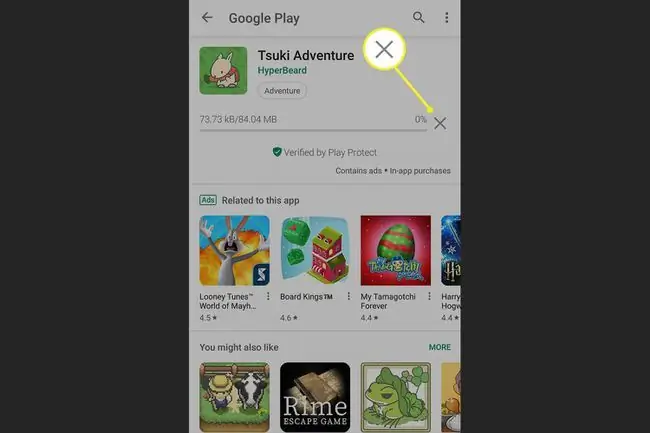
Amazon AppStore có tùy chọn tương tự, nhưng thanh tiến trình và X nhỏ hơn nhiều, vì vậy có thể mất một vài lần thử để hủy tải xuống.
Bottom Line
Khi bạn bắt đầu tải xuống nội dung nào đó từ một ứng dụng, chẳng hạn như trình duyệt di động hoặc ứng dụng nhắn tin, không có cách nào dễ dàng để tạm dừng hoặc dừng tải xuống. Bạn có thể tắt Wi-Fi nhanh chóng, đặt điện thoại ở chế độ trên máy bay hoặc tắt nguồn điện thoại. Bạn cũng có thể tải xuống trình quản lý tệp của bên thứ ba có các tùy chọn tốt hơn để dừng tải xuống.
Ngăn Tải xuống từ Ứng dụng
Nếu bạn thường thấy mình (hoặc ai đó sử dụng điện thoại của bạn) vô tình tải xuống ứng dụng trên Android của mình, bạn nên hạn chế tải xuống từ một số hoặc tất cả ứng dụng của mình. Ví dụ: ai đó có thể truy cập vào một cửa hàng ứng dụng ngẫu nhiên trong trình duyệt dành cho thiết bị di động, chẳng hạn như Chrome, điều này có thể khiến bảo mật của bạn gặp rủi ro.
- Khởi chạy ứng dụng Cài đặt.
- Đi tới: Ứng dụng & thông báo> Nâng cao> Truy cập ứng dụng đặc biệt> Cài đặt ứng dụng không xác định.
-
Theo mặc định, tùy chọn này bị tắt cho tất cả các ứng dụng. Quét danh sách các ứng dụng của bạn để đảm bảo có dòng chữ Không được phépbên dưới mỗi ứng dụng.

Image -
Để ngăn tải tệp xuống, hãy đi tới Cài đặt> Ứng dụng và thông báo, và nhấn vào tên ứng dụng trong danh sách.
- Nhấn Quyềnvà chuyển đổi Bộ nhớđể tắt.
Xóa Ứng dụng và Tệp
Nếu bạn vô tình tải xuống một ứng dụng hoặc tệp mà bạn không muốn, bạn có thể xóa nó.
Xóa Ứng dụng đã Tải xuống
Đi tới Cài đặt> Ứng dụng và thông báo, và tìm ứng dụng trong danh sách. Nhấn vào tên ứng dụng rồi nhấn Gỡ cài đặt.
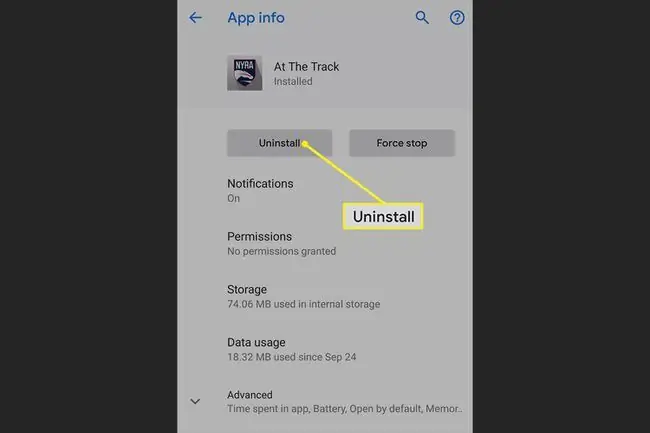
Xóa các tệp đã tải xuống
Nếu tệp tải xuống là tệp chứ không phải ứng dụng, bạn có thể xóa tệp đó đi:
- Đi tới Cài đặt> Dung lượng> Giải phóng dung lượng.
- Nhấn vào Tải xuống và bạn sẽ thấy danh sách các tệp, tất cả đều được chọn. Bỏ chọn bất kỳ tệp nào bạn muốn giữ lại.
-
Tap Giải phóng [X] MB. (Điện thoại của bạn sẽ hiển thị dung lượng bạn có thể lấy lại.)

Image - Nhấn Giải phóng dung lượngtrên cửa sổ bật lên.
Giải pháp cuối cùng: Đặt lại thiết bị của bạn
Đôi khi việc tải xuống ảnh hưởng đến hiệu suất của điện thoại thông minh của bạn, chẳng hạn như làm chậm điện thoại hoặc tắt các chức năng. Trong trường hợp đó, giải pháp tốt nhất là đặt lại điện thoại của bạn về cài đặt gốc.






